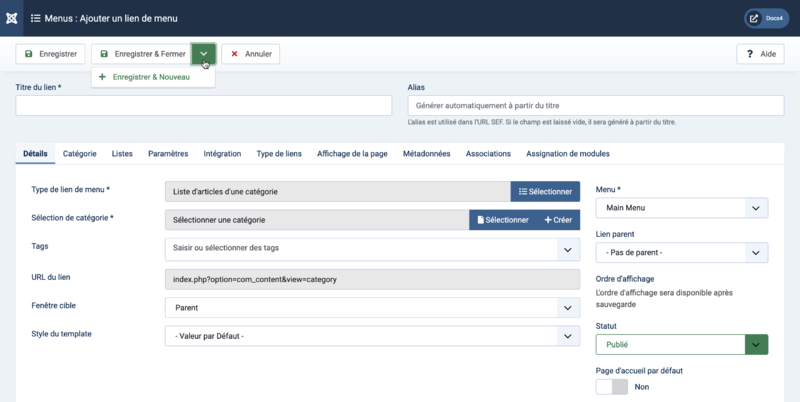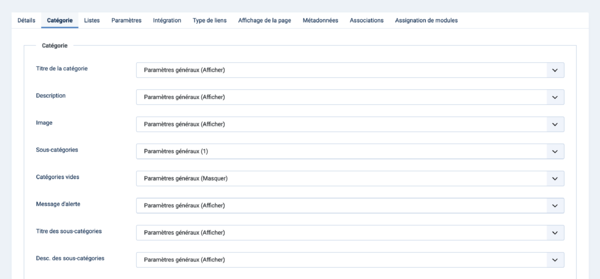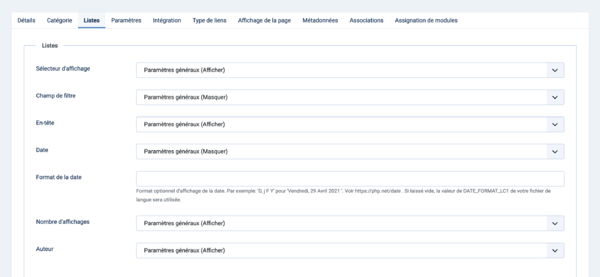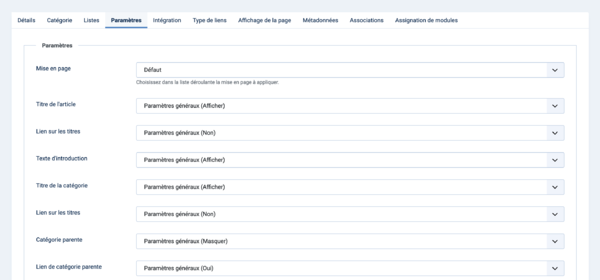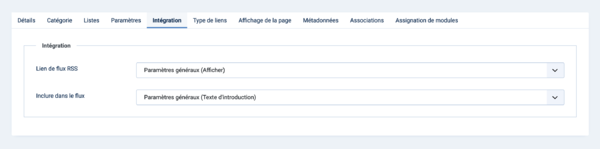Menu Item: Category List/fr: Difference between revisions
From Joomla! Documentation
Created page with "Menus : Liste d'articles d'une catégorie" |
Created page with "Lien de flux RSS" |
||
| (165 intermediate revisions by 3 users not shown) | |||
| Line 1: | Line 1: | ||
<noinclude><languages /></noinclude> | <noinclude><languages /></noinclude> | ||
==Description== | ==Description== | ||
Le type liens de menu Liste de catégories permet d'afficher les articles appartenant à une catégorie spécifique sous forme de liste. | |||
== | |||
==Comment y accéder== | |||
{{rarr|Menus,[nom du menu]}} | |||
Pour ajouter un nouvel élément de menu ː | |||
#Cliquez sur le bouton '''Nouveau''' dans la barre d'outils. | |||
== | #Cliquez sur le bouton '''sélectionner''' du type de lien de menu | ||
#sélectionnez l'élément '''Articles'''. | |||
:[[File:Help-4x-Menus | #sélectionnez l'élément '''Liste des catégories'''. | ||
Pour modifier un lien de menu ː | |||
*Sélectionnez un '''Titre''' dans la liste. | |||
{{anchor|screenshot}} | |||
==Capture d'écran== | |||
:[[File:Help-4x-Menus-Item-Articles-Category-List-screen-fr.png|800px|none]] | |||
==Champs de formulaire== | |||
*'''Titre du lien'''. Le titre qui sera affiché pour ce lien de menu. | |||
*'''Alias'''. Le nom interne de cet article. Normalement, vous pouvez laisser ce champ vide et Joomla remplira une valeur par défaut Titre en minuscules et avec des tirets au lieu d'espaces. [[Alias/fr|Pour en savoir plus.]] | |||
===Détails=== | |||
=== | '''Panneau gauche''' | ||
*'''Type de lien de menu'''. Le type de lien de menu sélectionné lors de la création de ce lien de menu. Il peut s'agir d'un des types de liens de menu natifs ou d'un type de lien de menu fourni par une extension installée. | |||
*'''Sélection de catégorie'''. Les articles qui se trouvent dans cette catégorie seront affichés. | |||
''' | *'''Tags'''. Limiter éventuellement les articles affichés à ceux qui ont les Tags sélectionnés. | ||
*'''Lien'''. URL du lien de menu. Cette URL se créée automatiquement par le choix du type de lien et par ses paramètres. Ne peut être modifié et donné à titre d'information. | |||
*'''Fenêtre cible'''. Sélectionnez dans la liste déroulante. | |||
*'''Style du template'''. Sélectionnez dans la liste déroulante. | |||
'''<span lang="en" dir="ltr" class="mw-content-ltr">Right Panel</span>''' | |||
''' | *'''Menu'''. Affiche dans quel menu le lien apparaîtra. | ||
{{anchor|category}} | {{anchor|category}} | ||
===Catégorie=== | |||
< | Les options contrôlent la manière dont les informations sur les catégories sont affichées dans le lien de menu.<br> | ||
< | <span lang="en" dir="ltr" class="mw-content-ltr">Options include "Use Global". If this is selected, the setting from the [[Help4.x:Articles:_Options/en|Articles: Options]] will be used.</span> | ||
:[[File:Help-4x-Menus-Item-Articles-Category-List-category-subscreen-fr.png|600px|none]] | |||
</ | *'''Titre de la catégorie'''. <span lang="en" dir="ltr" class="mw-content-ltr">Show the title of the category.</span> | ||
:[[File:Help-4x-Menus | *'''Description'''. <span lang="en" dir="ltr" class="mw-content-ltr">Show the description for the category.</span> | ||
*'''Image'''. <span lang="en" dir="ltr" class="mw-content-ltr">Show the category image.</span> | |||
*'''Sous-catégories'''. <span lang="en" dir="ltr" class="mw-content-ltr">Control how many levels of subcategories to show.</span> | |||
*'''Catégories vides'''. <span lang="en" dir="ltr" class="mw-content-ltr">Show categories that don't contain any articles or subcategories.</span> | |||
*'''Message d'alerte'''. <span lang="en" dir="ltr" class="mw-content-ltr">Show a message "There are no articles in this category".</span> | |||
*'''Titre des sous-catégories'''. <span lang="en" dir="ltr" class="mw-content-ltr">Show the Subcategories as subheading on the page.</span> | |||
*'''Desc. des sous-catégories'''. <span lang="en" dir="ltr" class="mw-content-ltr">Show the descriptions for subcategories.</span> | |||
*''' | *'''Nombre d'articles'''. <span lang="en" dir="ltr" class="mw-content-ltr">Show a count of the total number of articles in each category.</span> | ||
*'''Tags de la catégorie'''. <span lang="en" dir="ltr" class="mw-content-ltr">Show the tags for the category.</span> | |||
*''' | |||
{{anchor|listlayouts}} | {{anchor|listlayouts}} | ||
===Listes=== | |||
<div lang="en" dir="ltr" class="mw-content-ltr"> | <div lang="en" dir="ltr" class="mw-content-ltr"> | ||
List Layout Options control the appearance of the menu item. | |||
</div> | </div> | ||
< | :[[File:Help-4x-Menus-Item-Articles-Category-List-list-layouts-subscreen-fr.png|600px|none]] | ||
*'''Sélecteur d'affichage'''. <span lang="en" dir="ltr" class="mw-content-ltr">Show the Display # control that allows the user to select the number of articles to show.</span> | |||
</ | *'''Champ de filtre'''. <span lang="en" dir="ltr" class="mw-content-ltr">Show a text field in the Frontend where a user can filter the articles.</span>{{-}}<span lang="en" dir="ltr" class="mw-content-ltr">Options in the Backend menu item edit.</span> | ||
**Masquer: <span lang="en" dir="ltr" class="mw-content-ltr">Don't show a filter field.</span> | |||
**Titre: <span lang="en" dir="ltr" class="mw-content-ltr">Filter on article title.</span> | |||
**Auteur: <span lang="en" dir="ltr" class="mw-content-ltr">Filter on the author's name.</span> | |||
**Clics: <span lang="en" dir="ltr" class="mw-content-ltr">Filter on the number of article hits.</span> | |||
**Tags: <span lang="en" dir="ltr" class="mw-content-ltr">Filter on the article tags.</span> | |||
**Mois (publié): <span lang="en" dir="ltr" class="mw-content-ltr">Filter on the month of published articles.</span> | |||
*'''En-tête'''. <span lang="en" dir="ltr" class="mw-content-ltr">Show a heading in the article list in the Frontend.</span> | |||
*'''Date'''. <span lang="en" dir="ltr" class="mw-content-ltr">Show a date in the list.</span> | |||
**Masquer: Ne pas afficher de date. | |||
**Créé: <span lang="en" dir="ltr" class="mw-content-ltr">Show the created date.</span> | |||
**Modifié: <span lang="en" dir="ltr" class="mw-content-ltr">Show the date of the last modification.</span> | |||
**Publié: <span lang="en" dir="ltr" class="mw-content-ltr">Show the start publishing date.</span> | |||
*'''Format de la date'''. Format optionnel d'affichage de la date. | |||
*'''Nombre d'affichages'''. <span lang="en" dir="ltr" class="mw-content-ltr">Show the number of hits for articles.</span> | |||
*'''Auteur'''. <span lang="en" dir="ltr" class="mw-content-ltr">Show the name of the author.</span> | |||
---- | |||
<span lang="en" dir="ltr" class="mw-content-ltr">*''' | *'''Ordre des catégories'''. | ||
**Aucun ordre: <span lang="en" dir="ltr" class="mw-content-ltr">Articles are ordered only by the Article Order, without regard to Category.</span> | |||
**Alphabétique des titres: <span lang="en" dir="ltr" class="mw-content-ltr">Categories are displayed in alphabetical order (A to Z).</span> | |||
**Alphabétique inverse des titres: Les articles sont affichés par titre, dans l'ordre alphabétique inverse (Z à A). | |||
**Ordre des catégories: <span lang="en" dir="ltr" class="mw-content-ltr">Categories are ordered according to the Order column entered in [[Help4.x:Articles:_Categories/en#ordering|Articles: Categories]].</span> | |||
*'''Ordre des articles'''. | |||
**Ordre de présentation des articles épinglés: <span lang="en" dir="ltr" class="mw-content-ltr">Articles are ordered according to the Order column entered in [[Help4.x:Articles:_Featured/en#ordering|Articles: Featured]].</span> | |||
**Plus récents en premier: Les articles sont affichés du plus ancien au plus récent. | |||
**Plus ancien en premier: Les articles sont affichés du plus ancien au plus récent. | |||
**Alphabétique des titres: Les articles sont affichés par titre, dans l'ordre alphabétique (A à Z). | |||
**Alphabétique inverse des titres: Les articles sont affichés par titre, dans l'ordre alphabétique inverse (Z à A). | |||
**Alphabétique des auteurs: Les articles sont affichés par auteur, dans l'ordre alphabétique (A à Z). | |||
**Alphabétique inverse des auteurs: Les articles sont affichés par auteur, dans l'ordre alphabétique inverse (Z à A). | |||
**Les plus populaires: Les articles sont affichés selon le nombre de clics, de celui ayant le plus de clics à celui en ayant le moins. | |||
**Moins populaires: Les articles sont affichés selon le nombre de clics, de celui ayant le moins de clics à celui en ayant le plus. | |||
**Ordre aléatoire: <span lang="en" dir="ltr" class="mw-content-ltr">Articles are displayed in random order.</span> | |||
**Ordre des articles: <span lang="en" dir="ltr" class="mw-content-ltr">Articles are ordered according to the Order column entered in [[Help4.x:Articles/en#ordering|Articles]].</span> | |||
**Ordre inverse des articles: <span lang="en" dir="ltr" class="mw-content-ltr">Articles are ordered reverse to the according of the Order column entered in [[Help4.x:Articles/en#ordering|Articles]].</span> | |||
*'''Classement par date'''. <span lang="en" dir="ltr" class="mw-content-ltr">The date used when articles are sorted by date.</span> | |||
**Créé: Utilisez la date de création de l'article. | |||
**Modifié: Utilisez la date de modification de l'article. | |||
**Publié: Utilisez la date de début de publication de l'article. | |||
*'''Pagination'''. <span lang="en" dir="ltr" class="mw-content-ltr">Pagination provides page links at the bottom of the page that allow the User to navigate to additional pages. These are needed if the Articles will not fit on one page.</span> | |||
**Masquer: <span lang="en" dir="ltr" class="mw-content-ltr">Pagination links not shown. Note: Users will not be able to navigate to additional pages.</span> | |||
**Afficher: <span lang="en" dir="ltr" class="mw-content-ltr">Pagination links shown if needed.</span> | |||
**Automatique: <span lang="en" dir="ltr" class="mw-content-ltr">Pagination links shown if needed.</span> | |||
*'''Résumé de la pagination'''. <span lang="en" dir="ltr" class="mw-content-ltr">Show the current page number and total pages (e.g., "Page 1 of 2") at the bottom of each page.</span> | |||
*'''# Articles à lister'''. <span lang="en" dir="ltr" class="mw-content-ltr">Number of articles shown in the list.</span> | |||
*'''Articles épinglés'''. | |||
**Afficher: <span lang="en" dir="ltr" class="mw-content-ltr">Display featured articles and non-featured articles.</span> | |||
**Masquer: <span lang="en" dir="ltr" class="mw-content-ltr">Display only non-featured articles.</span> | |||
**Uniquement: <span lang="en" dir="ltr" class="mw-content-ltr">Display only featured articles.</span> | |||
{{anchor|options}} | {{anchor|options}} | ||
===Paramètres=== | |||
<div lang="en" dir="ltr" class="mw-content-ltr"> | <div lang="en" dir="ltr" class="mw-content-ltr"> | ||
The Options determine how the articles will show in the list menu item. | |||
The | |||
</div> | </div> | ||
:[[File:Help-4x-Menus | :[[File:Help-4x-Menus-Item-Articles-Category-List-options-subscreen-fr.png|600px|none]] | ||
< | '''Type de mise en page''' | ||
*'''Mise en page'''. Sélectionnez dans la liste déroulante. | |||
</ | *'''Titre de l'article'''. <span lang="en" dir="ltr" class="mw-content-ltr">Show the Article's Title.</span> | ||
*'''Lien sur les titres'''. <span lang="en" dir="ltr" class="mw-content-ltr">Show the title as a link to the article.</span> | |||
*'' | *'''Texte d'introduction'''. | ||
**Afficher: <span lang="en" dir="ltr" class="mw-content-ltr">The Intro Text of the article will show when you drill down to the article.</span> | |||
<span lang="en" dir="ltr" class="mw-content-ltr"> | **Masquer: <span lang="en" dir="ltr" class="mw-content-ltr">Only the part of the article after the Read More break will show.</span> | ||
'''Catégorie''' | |||
*'''Titre de la catégorie'''. Afficher ou masquer le titre de la catégorie parente de la catégorie de l'article. | |||
*'''Lien sur les titres'''. <span lang="en" dir="ltr" class="mw-content-ltr">Show the title as a link to that Category.</span>{{-}}<span lang="en" dir="ltr" class="mw-content-ltr">Note: You can set this to be either a blog or list layout with the [[Help4.x:Articles:_Options/en#choosealayout|Choose a Layout]] option in the Category Tab.</span> | |||
*'''Catégorie parente'''. Afficher ou masquer le titre de la catégorie parente de la catégorie de l'article. | |||
*'''Lien de catégorie parente'''. <span lang="en" dir="ltr" class="mw-content-ltr">Show the title as a link to that Category.</span>{{-}}<span lang="en" dir="ltr" class="mw-content-ltr">Note: You can set this to be either a blog or list layout with the [[Help4.x:Articles:_Options/en#choosealayout|Choose a Layout]] option in the Category Tab.</span> | |||
'''Associations''' | |||
*'''Associations multilingues'''. <span lang="en" dir="ltr" class="mw-content-ltr">Show the associated flags or Language Code.</span> [[Help4.x:Multilingual_Associations/fr|Associations multilingues.]] | |||
'''Auteur''' | |||
{{ | *'''Auteur'''. <span lang="en" dir="ltr" class="mw-content-ltr">Show the author of the Article.</span> | ||
*'''Lien vers sa page de contact'''. Activer le lien sur le nom de l'auteur vers sa page de contact.{{-}}<span lang="en" dir="ltr" class="mw-content-ltr">Note: The author must be set up as a [[Help4.x:Contacts:_Edit/en|Contact]].</span> <span lang="en" dir="ltr" class="mw-content-ltr">Also, a link will not show if there is an [[Help4.x:Articles:_Edit/en#createdbyalias|Author Alias]] value for the article.</span> | |||
'''Date''' | |||
*'''Date de création'''. <span lang="en" dir="ltr" class="mw-content-ltr">Show the Article's create date.</span> | |||
*'''Date de modification'''. <span lang="en" dir="ltr" class="mw-content-ltr">Show the Article's modify date.</span> | |||
*'''Date de Publication'''. <span lang="en" dir="ltr" class="mw-content-ltr">Show the Article's start publishing date.</span> | |||
'''Paramètres''' | |||
*'''Navigation entre articles'''. Afficher ou masquer un lien de navigation (par exemple, Suivant, Précédent) entre les articles. | |||
*'''Lien "Lire la suite"'''. Afficher le lien 'Lire la suite' lorsque l'article est affiché en format Blog ou dans un module. | |||
*'''Titre de l'article dans le lien'''. | |||
**Afficher: <span lang="en" dir="ltr" class="mw-content-ltr">The article title is part of the Read More link. The link will be in the format "Read More: [article title]".</span> | |||
**Masquer: <span lang="en" dir="ltr" class="mw-content-ltr">The link will be "Read more".</span> | |||
*'''Nombre d'affichages'''. <span lang="en" dir="ltr" class="mw-content-ltr">Show the number of times the article has been displayed by a user.</span> | |||
*'''Liens non autorisés'''. | |||
**Oui: <span lang="en" dir="ltr" class="mw-content-ltr">The Intro Text for restricted articles will show. Clicking on the Read more link will require users to log in to view the full article content.</span> | |||
**Non: <span lang="en" dir="ltr" class="mw-content-ltr">Articles that the user is not authorised to view (based on the viewing access level for the article) will not show.</span> | |||
===Intégration=== | |||
=== | |||
<div lang="en" dir="ltr" class="mw-content-ltr"> | <div lang="en" dir="ltr" class="mw-content-ltr"> | ||
The Options determine whether a news feed will be available for the page and what information it will show. | |||
</div> | </div> | ||
< | :[[File:Help-4x-Menus-Item-Articles-Category-List-integration-subscreen-fr.png|600px|none]] | ||
*''' | *'''Lien de flux RSS'''. <span lang="en" dir="ltr" class="mw-content-ltr">If set to Show, a Feed Link will show up as a feed icon in the address bar of most browsers.</span> | ||
*'''Inclure dans le flux'''. | |||
< | **Texte d'introduction: <span lang="en" dir="ltr" class="mw-content-ltr">Only the article's intro text will show in the feed.</span> | ||
**Texte complet: <span lang="en" dir="ltr" class="mw-content-ltr">The entire text of the article will show in the feed.</span> | |||
</ | |||
< | |||
</ | |||
===Paramètres communs=== | |||
{{:Chunk4x:Help_screen_Menus_Item_common_options/fr}} | |||
==Barre d'outils== | |||
{{:Chunk4x:Help_screen_Menus_Item_toolbar/fr}} | |||
{{ | |||
< | ==Astuces== | ||
== | *<span lang="en" dir="ltr" class="mw-content-ltr">The Category List layout is a convenient way to list a compact directory of articles in a category that can include filtering and searching.</span> | ||
</ | *<span lang="en" dir="ltr" class="mw-content-ltr">To create a new Category see [[Help4.x:Articles:_Edit_Category/en|Articles: Edit Category.]]</span> | ||
< | *<span lang="en" dir="ltr" class="mw-content-ltr">To create a new menu see [[Help4.x:Menus/en|Menus.]]</span> | ||
</ | |||
==Informations connexes== | |||
{{:Chunk4x:Help screen related Articles/fr}} | |||
{{Chunk4x:Help screen related Articles/ | |||
{{Cathelp|4.0|Menus Help Screens|Menu Item Manager Help Screens}} | {{Cathelp|4.0|Menus Help Screens|Menu Item Manager Help Screens}} | ||
Latest revision as of 06:38, 30 September 2022
Description
Le type liens de menu Liste de catégories permet d'afficher les articles appartenant à une catégorie spécifique sous forme de liste.
Comment y accéder
Menus → [nom du menu]
Pour ajouter un nouvel élément de menu ː
- Cliquez sur le bouton Nouveau dans la barre d'outils.
- Cliquez sur le bouton sélectionner du type de lien de menu
- sélectionnez l'élément Articles.
- sélectionnez l'élément Liste des catégories.
Pour modifier un lien de menu ː
- Sélectionnez un Titre dans la liste.
Capture d'écran
Champs de formulaire
- Titre du lien. Le titre qui sera affiché pour ce lien de menu.
- Alias. Le nom interne de cet article. Normalement, vous pouvez laisser ce champ vide et Joomla remplira une valeur par défaut Titre en minuscules et avec des tirets au lieu d'espaces. Pour en savoir plus.
Détails
Panneau gauche
- Type de lien de menu. Le type de lien de menu sélectionné lors de la création de ce lien de menu. Il peut s'agir d'un des types de liens de menu natifs ou d'un type de lien de menu fourni par une extension installée.
- Sélection de catégorie. Les articles qui se trouvent dans cette catégorie seront affichés.
- Tags. Limiter éventuellement les articles affichés à ceux qui ont les Tags sélectionnés.
- Lien. URL du lien de menu. Cette URL se créée automatiquement par le choix du type de lien et par ses paramètres. Ne peut être modifié et donné à titre d'information.
- Fenêtre cible. Sélectionnez dans la liste déroulante.
- Style du template. Sélectionnez dans la liste déroulante.
Right Panel
- Menu. Affiche dans quel menu le lien apparaîtra.
Catégorie
Les options contrôlent la manière dont les informations sur les catégories sont affichées dans le lien de menu.
Options include "Use Global". If this is selected, the setting from the Articles: Options will be used.
- Titre de la catégorie. Show the title of the category.
- Description. Show the description for the category.
- Image. Show the category image.
- Sous-catégories. Control how many levels of subcategories to show.
- Catégories vides. Show categories that don't contain any articles or subcategories.
- Message d'alerte. Show a message "There are no articles in this category".
- Titre des sous-catégories. Show the Subcategories as subheading on the page.
- Desc. des sous-catégories. Show the descriptions for subcategories.
- Nombre d'articles. Show a count of the total number of articles in each category.
- Tags de la catégorie. Show the tags for the category.
Listes
List Layout Options control the appearance of the menu item.
- Sélecteur d'affichage. Show the Display # control that allows the user to select the number of articles to show.
- Champ de filtre. Show a text field in the Frontend where a user can filter the articles.Options in the Backend menu item edit.
- Masquer: Don't show a filter field.
- Titre: Filter on article title.
- Auteur: Filter on the author's name.
- Clics: Filter on the number of article hits.
- Tags: Filter on the article tags.
- Mois (publié): Filter on the month of published articles.
- En-tête. Show a heading in the article list in the Frontend.
- Date. Show a date in the list.
- Masquer: Ne pas afficher de date.
- Créé: Show the created date.
- Modifié: Show the date of the last modification.
- Publié: Show the start publishing date.
- Format de la date. Format optionnel d'affichage de la date.
- Nombre d'affichages. Show the number of hits for articles.
- Auteur. Show the name of the author.
- Ordre des catégories.
- Aucun ordre: Articles are ordered only by the Article Order, without regard to Category.
- Alphabétique des titres: Categories are displayed in alphabetical order (A to Z).
- Alphabétique inverse des titres: Les articles sont affichés par titre, dans l'ordre alphabétique inverse (Z à A).
- Ordre des catégories: Categories are ordered according to the Order column entered in Articles: Categories.
- Ordre des articles.
- Ordre de présentation des articles épinglés: Articles are ordered according to the Order column entered in Articles: Featured.
- Plus récents en premier: Les articles sont affichés du plus ancien au plus récent.
- Plus ancien en premier: Les articles sont affichés du plus ancien au plus récent.
- Alphabétique des titres: Les articles sont affichés par titre, dans l'ordre alphabétique (A à Z).
- Alphabétique inverse des titres: Les articles sont affichés par titre, dans l'ordre alphabétique inverse (Z à A).
- Alphabétique des auteurs: Les articles sont affichés par auteur, dans l'ordre alphabétique (A à Z).
- Alphabétique inverse des auteurs: Les articles sont affichés par auteur, dans l'ordre alphabétique inverse (Z à A).
- Les plus populaires: Les articles sont affichés selon le nombre de clics, de celui ayant le plus de clics à celui en ayant le moins.
- Moins populaires: Les articles sont affichés selon le nombre de clics, de celui ayant le moins de clics à celui en ayant le plus.
- Ordre aléatoire: Articles are displayed in random order.
- Ordre des articles: Articles are ordered according to the Order column entered in Articles.
- Ordre inverse des articles: Articles are ordered reverse to the according of the Order column entered in Articles.
- Classement par date. The date used when articles are sorted by date.
- Créé: Utilisez la date de création de l'article.
- Modifié: Utilisez la date de modification de l'article.
- Publié: Utilisez la date de début de publication de l'article.
- Pagination. Pagination provides page links at the bottom of the page that allow the User to navigate to additional pages. These are needed if the Articles will not fit on one page.
- Masquer: Pagination links not shown. Note: Users will not be able to navigate to additional pages.
- Afficher: Pagination links shown if needed.
- Automatique: Pagination links shown if needed.
- Résumé de la pagination. Show the current page number and total pages (e.g., "Page 1 of 2") at the bottom of each page.
- # Articles à lister. Number of articles shown in the list.
- Articles épinglés.
- Afficher: Display featured articles and non-featured articles.
- Masquer: Display only non-featured articles.
- Uniquement: Display only featured articles.
Paramètres
The Options determine how the articles will show in the list menu item.
Type de mise en page
- Mise en page. Sélectionnez dans la liste déroulante.
- Titre de l'article. Show the Article's Title.
- Lien sur les titres. Show the title as a link to the article.
- Texte d'introduction.
- Afficher: The Intro Text of the article will show when you drill down to the article.
- Masquer: Only the part of the article after the Read More break will show.
Catégorie
- Titre de la catégorie. Afficher ou masquer le titre de la catégorie parente de la catégorie de l'article.
- Lien sur les titres. Show the title as a link to that Category.Note: You can set this to be either a blog or list layout with the Choose a Layout option in the Category Tab.
- Catégorie parente. Afficher ou masquer le titre de la catégorie parente de la catégorie de l'article.
- Lien de catégorie parente. Show the title as a link to that Category.Note: You can set this to be either a blog or list layout with the Choose a Layout option in the Category Tab.
Associations
- Associations multilingues. Show the associated flags or Language Code. Associations multilingues.
Auteur
- Auteur. Show the author of the Article.
- Lien vers sa page de contact. Activer le lien sur le nom de l'auteur vers sa page de contact.Note: The author must be set up as a Contact. Also, a link will not show if there is an Author Alias value for the article.
Date
- Date de création. Show the Article's create date.
- Date de modification. Show the Article's modify date.
- Date de Publication. Show the Article's start publishing date.
Paramètres
- Navigation entre articles. Afficher ou masquer un lien de navigation (par exemple, Suivant, Précédent) entre les articles.
- Lien "Lire la suite". Afficher le lien 'Lire la suite' lorsque l'article est affiché en format Blog ou dans un module.
- Titre de l'article dans le lien.
- Afficher: The article title is part of the Read More link. The link will be in the format "Read More: [article title]".
- Masquer: The link will be "Read more".
- Nombre d'affichages. Show the number of times the article has been displayed by a user.
- Liens non autorisés.
- Oui: The Intro Text for restricted articles will show. Clicking on the Read more link will require users to log in to view the full article content.
- Non: Articles that the user is not authorised to view (based on the viewing access level for the article) will not show.
Intégration
The Options determine whether a news feed will be available for the page and what information it will show.
- Lien de flux RSS. If set to Show, a Feed Link will show up as a feed icon in the address bar of most browsers.
- Inclure dans le flux.
- Texte d'introduction: Only the article's intro text will show in the feed.
- Texte complet: The entire text of the article will show in the feed.
Paramètres communs
See Menus: New Item for help on fields common to all Menu Item types, including:
- Panneau de droite
- Type de liens
- Affichage de la page
- Métadonnées
- Associations
- Assignation de modules
Barre d'outils
En haut de la page, vous verrez la barre d'outils présentée dans la capture d'écran ci-dessus.
- Enregistrer. Enregistre le lien de menu et reste sur le même écran.
- Enregistrer & Fermer. Enregistre le lien de menu et ferme l'écran.
- Enregistrer & Nouveau. Enregistre le lien de menu et conserve l'écran d'édition ouvert, prêt pour la création d'un autre lien de menu.
- Annuler. Ferme l'écran et retourne à l'écran précédent sans enregistrer les modifications que vous auriez faites.
- Aide. Ouvre l'écran d'aide.
Astuces
- The Category List layout is a convenient way to list a compact directory of articles in a category that can include filtering and searching.
- To create a new Category see Articles: Edit Category.
- To create a new menu see Menus.
Informations connexes
- Ce portail rassemble des informations liées spécifiquement à Joomla 4.
| Ecrans d'aide en relation | Description |
|---|---|
| Articles : Paramètres | Utilisé pour définir les paramètres globaux par défaut pour les liens de menu qui affichent des articles. Ces valeurs par défaut seront utilisées lorsque "Utiliser les paramètres généraux" est sélectionné pour un paramètre dans un lien de menu Articles. |
| Articles | La liste des articles est utilisée pour trouver, marquer les articles épinglés, ajouter et modifier des articles. |
| Articles : Edition | C'est ici que vous pouvez ajouter et modifier des articles. Vous pouvez également sélectionner la catégorie pour un article et indiquer s'il est publié et s'il est sélectionné pour apparaître sur la page d'accueil. |
| Articles : Articles épinglés | Utilisé pour contrôler quels "articles épinglés" sont affichés sur la page d'accueil et dans quel ordre ils sont affichés. |
| Articles : catégories | La liste des catégories d'articles est utilisée pour trouver, ajouter et modifier les catégories d'articles. |
| Menus : Articles archivés | Affiche une liste personnalisée d'articles classés par date ou par titre. Les articles archivés ne sont plus publiés mais sont toujours stockés sur le site. |
| Menus : Blog d'une catégorie | Utilisé pour afficher les articles appartenant à une catégorie spécifique dans une mise en page de blog. Contrôle les articles principaux, les articles d'introduction et les liens supplémentaires vers d'autres articles. |
| Menus : Liste d'articles d'une catégorie | Utilisé pour afficher les articles appartenant à une catégorie spécifique dans une mise en page de liste. |
| Menus : Créer un article | Permet aux utilisateurs de soumettre un article. Normalement, cette fonctionnalité n'est accessible qu'aux utilisateurs qui se sont connectés à la partie publique du site. Les utilisateurs doivent avoir la permission de créer des articles. |
| Menus : Articles épinglés | Utilisé pour afficher tous les articles qui ont été marqués comme étant en vedette. Les articles sont affichés dans une mise en page de blog. |
| Menus : Liste des catégories d'une catégorie parente | Utilisé pour afficher une liste hiérarchique de catégories. Selon les options sélectionnées pour cette mise en page, vous pouvez cliquer sur le titre d'une catégorie pour afficher les articles de cette catégorie. |
| Menus : Article | Utilisé pour afficher un seul article. |